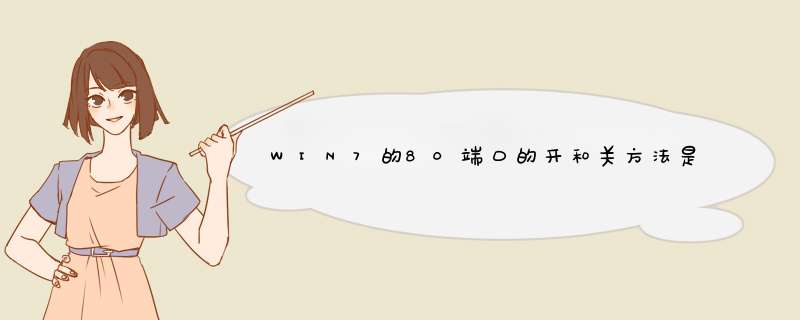
在 Vista/Win7 系统下,由于系统安全限制的问题,我们自己搭建的 Apache 或者 IIS 服务器在局域网中,别人的机器无法访问到,现解决办法如下:
在 控制面板 >系统和安全 >Windows防火墙中 左侧点击 高级设置
点击左侧 入站规则,然后点击右侧的 新建规则,然后在d出的入站规则向导中依次是
规则类型:端口
协议和端口我们选的是 TCP 协议和 特定本地端口(例:80)
*** 作:允许连接
何时应用规则中选中所有(域、公用、专用)
输入名称和描述
点击完成,就OK了。
经过以上设置,同局域网的其他计算机忆经可以用你的IP地址访问你搭建的服务器了。
WinxP最好关闭掉防火墙再试试
Windows 7/Vista/XP/2003等系统中的'远程终端服务是一项功能非常强大的服务,下面来教教大家如何开启端口:打开“控制面板”中的“Windows防火墙”,点击左侧的“高级设置”。
右击“入站规则”在快捷菜单中选择“新建规则”。
在“要创建的规则类型”中选择“端口”,点击“下一步”按钮。
输入要开启的端口号,如“11901“点击“下一步”
选择“允许连接”,点“下一步”。
可按默认选中“域”“专用”“公用”,点击“下一步”
最后输入名称和描述,名称最好和端口号一致,以后设置起来也方便。现在可以点“完成”按钮了。
好了,这样就可以开启一个11901的端口了。
怎么样,简单吧,其他的端口也是一样的道理。
欢迎分享,转载请注明来源:内存溢出

 微信扫一扫
微信扫一扫
 支付宝扫一扫
支付宝扫一扫
评论列表(0条)